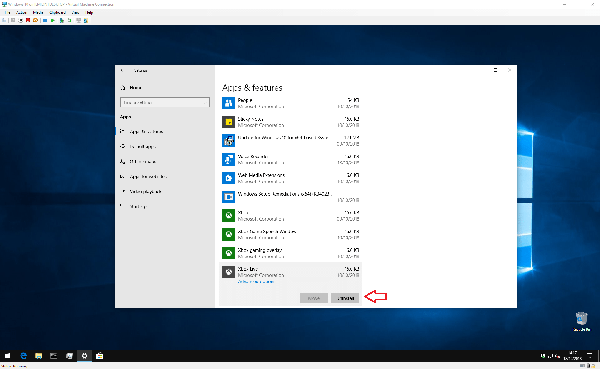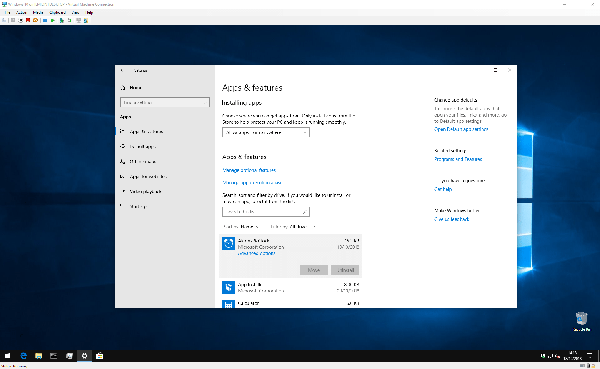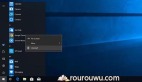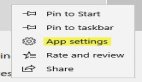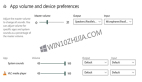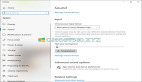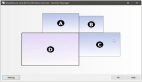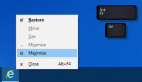如何在Windows 10中卸載應用程序或程序
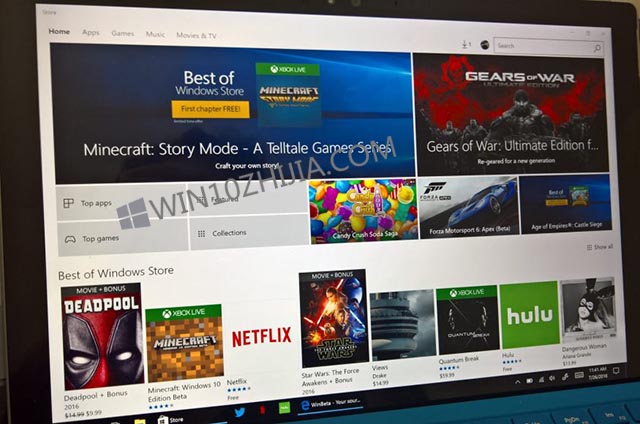
Win10的集成應用程序商店Windows Store使下載和試用新軟件變得***的簡單。 唯一的問題是你最終可能會擁有大量不再使用或想要的應用程序。 在本指南中,我們將展示一些快速刪除冗余應用程序的方法,從而釋放PC上的空間。
在Win10中有幾種不同的方法可以卸載應用程序。最快的解決方案是只需打開“開始”菜單,找到要刪除的應用程序,然后在應用程序列表中右鍵單擊其條目。 單擊菜單底部的“卸載”選項,確認卸載應用程序的提示。
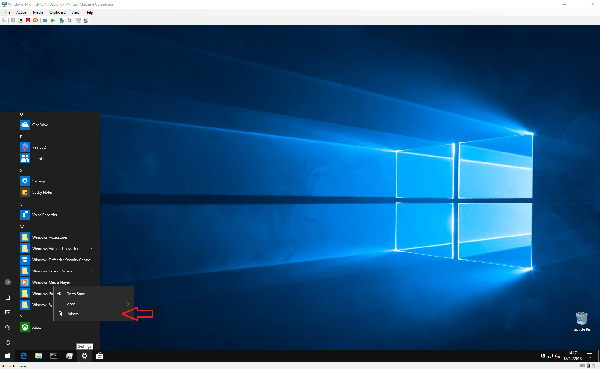
如果應用程序是從Store安裝的,則應立即將其刪除。 較舊的桌面程序可能會顯示一個向導實用程序,您需要在卸載該應用程序之前單擊該實用程序。
如果您想一次卸載多個應用程序,您可能會發現“開始”菜單解決方案對您的需求來說有點過于繁瑣。 要快速卸載多個應用或程序,請將“設置”應用打開到“應用”類別。 在這里,您將看到PC上所有應用程序的列表 - 包括Windows應用商店應用和桌面程序。
您可以向下滾動列表以查找要刪除的每個應用。 單擊其名稱,然后按“卸載”按鈕將其刪除。 和以前一樣,如果要刪除桌面程序,可能需要瀏覽安裝程序提示符。 只需按照其說明卸載程序 - 通常是反復單擊“下一步”的情況,但要注意可能顯示的任何警告或問題。
如果您要刪除應用以釋放PC上的更多空間,則“設置”應用也應該是您的目的地。 您可以按“大小”過濾列表,以便首先顯示***的應用。 這可以幫助您識別您沒有積極使用的耗費空間的產品。
有時,您可能會遇到無法刪除的應用。 通常,這些是操作系統附帶的內置windows 10應用程序。 它們在“開始”菜單中沒有“卸載”選項,“設置”中的“卸載”按鈕將顯示為灰色。
Microsoft不希望您刪除這些應用程序,并且這樣做需要技術刪除過程,這不在本指南的范圍之內。 但是,值得注意的是,微軟本周發布了一個新的Win10 Insider Preview版本,增加了刪除更多內置應用程序的能力。 您可以期望在2019年上半年的某個時間在您的設備上獲得此更新。
卸載應用程序并不棘手,大多數情況下不應該拋出任何問題。 請記住備份您可能希望保留的任何信息,并仔細閱讀可能顯示的任何警告或確認。